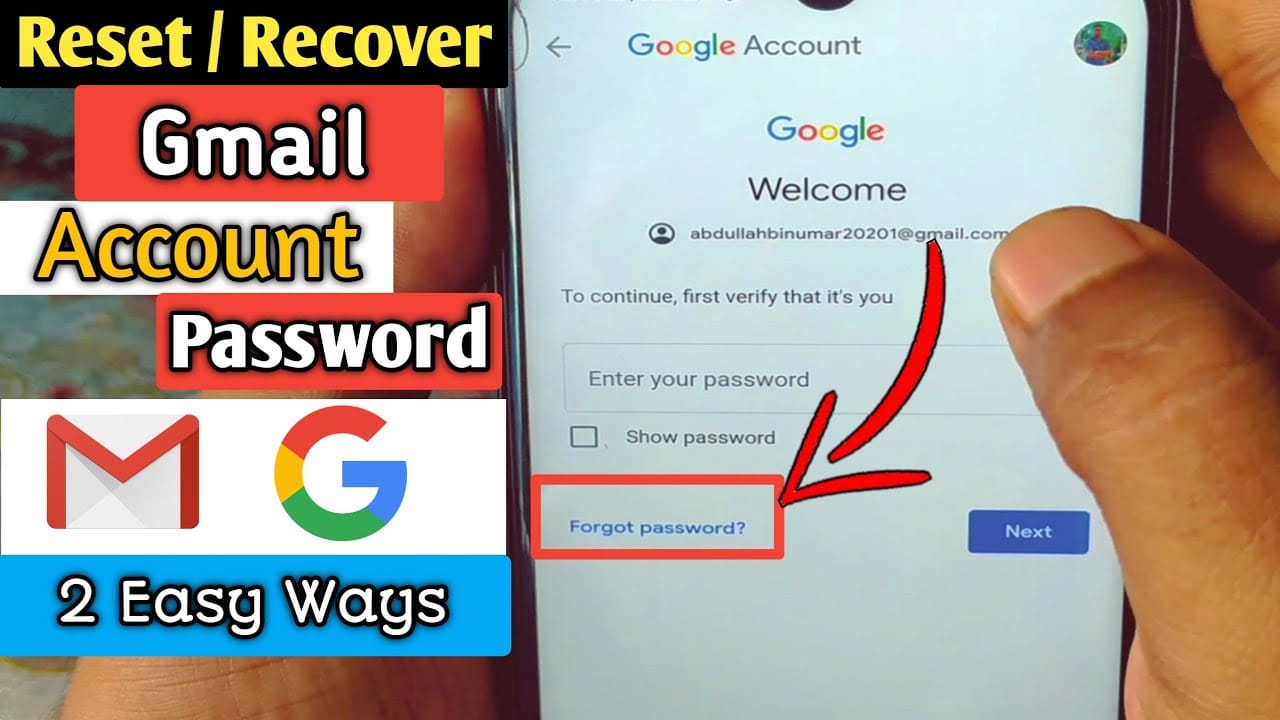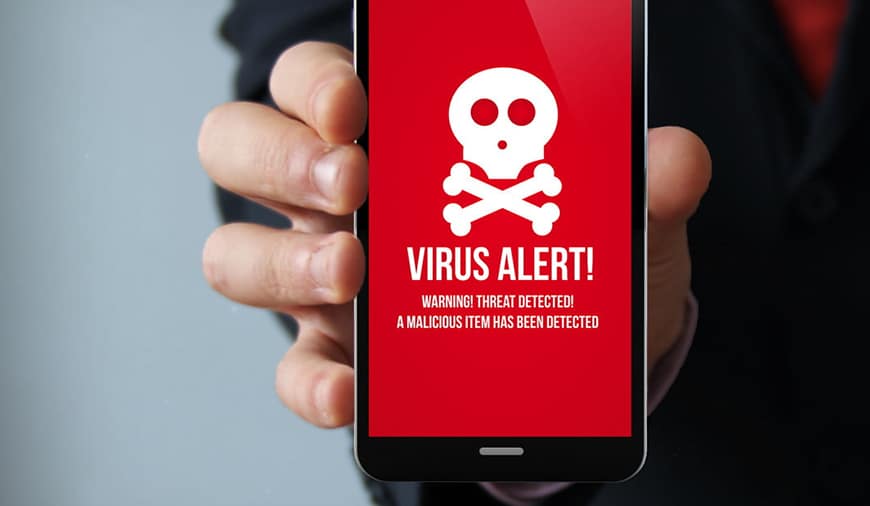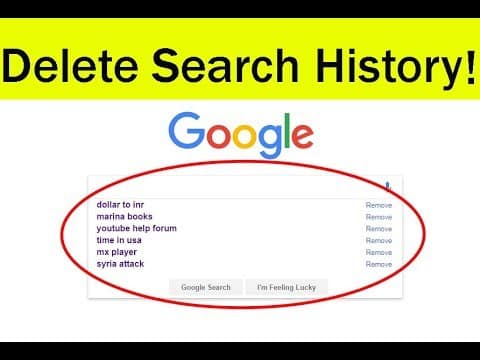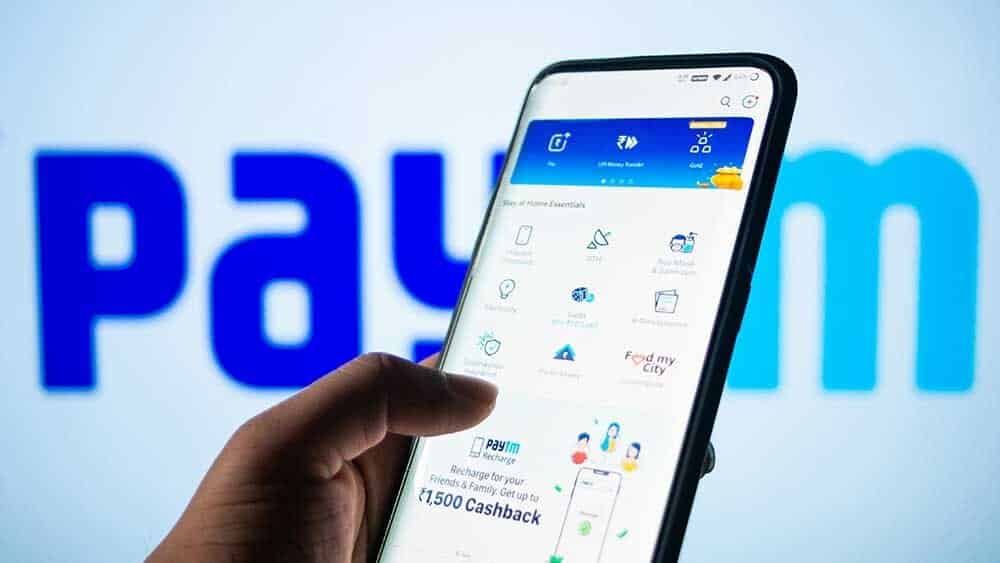आज का यह वर्तमान समय इंटरनेट और ऑनलाइन पेमेंट का है आज हम घर बैठे मोबाइल के माध्यम से किसी को भी पैसे भेज सकते हैं केवल पैसे ही नहीं बल्कि हम मोबाइल पेमेंट ऐप के मदद से मोबाइल रिचार्ज डीटीएच रिचार्ज गैस बिल इलेक्ट्रिक बिल जैसे तमाम पेमेंट आसानी से कर सकते हैं।
हम बहुत ही आसानी से Google Pay App के मदद से ऑनलाइन पेमेंट कर सकते हैं परंतु पेमेंट को करने के लिए हमें एक UPI PIN कार जरूरत पड़ता है क्योंकि जब हम यूपीआई पिन देते हैं तभी जाकर ही पेमेंट कंफर्म होता है।
और यदि आप अपना Google Pay UPI PIN किसी कारण से भूल गए हैं सब आज का यह आर्टिकल केवल आपके लिए ही है क्योंकि आज के इस आर्टिकल पर हम आप सभी को विस्तार से बताएंगे कि आप कैसे Google Pay UPI PIN Change Reset कर सकते है।
Google Pay क्या है?
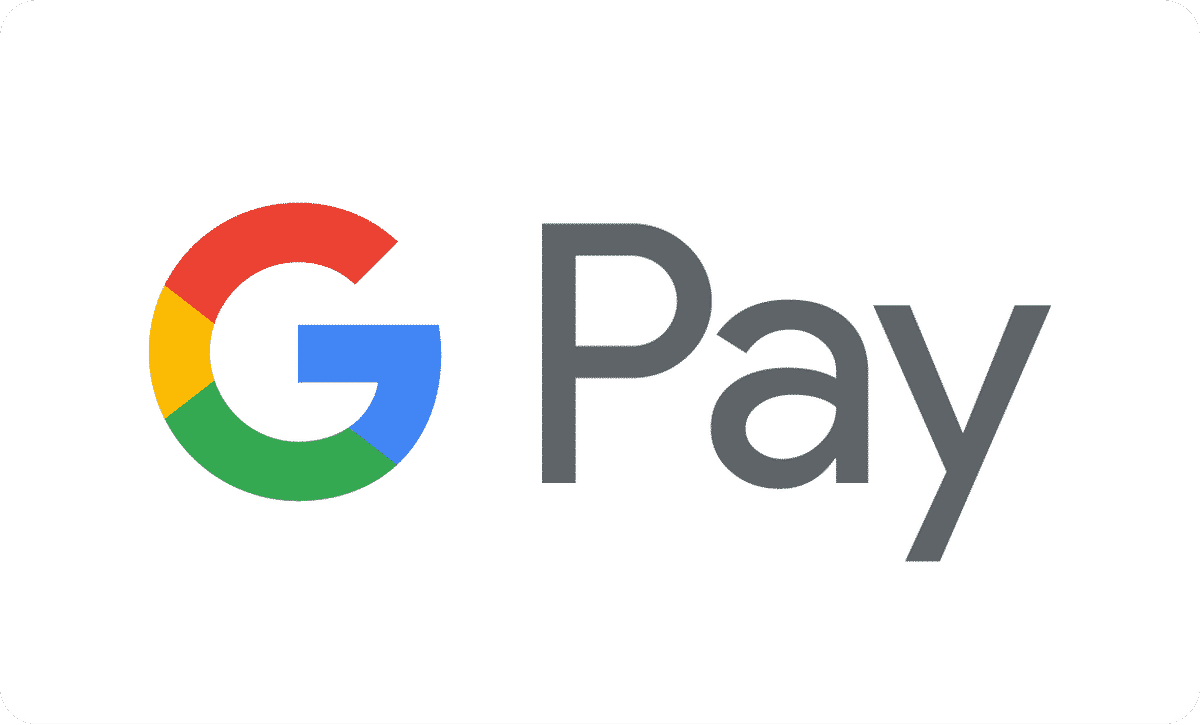
कैसे Google Pay UPI PIN Change Reset करें? के बारे में जाने के पहले आपको यह भी जान लेना होगा कि आखिर Google Pay क्या है यदि हम छोटे शब्द में Google Pay क्या है को परिभाषित करें तब यह एक तरीके का ऑनलाइन मोबाइल से पेमेंट करने का एप्लीकेशन है।
Google Pay एप्लीकेशन को इस्तेमाल करके हम केवल पैसे का लेनदेन ही नहीं कर सकते हैं बल्कि हम इस एप्लीकेशन की मदद से मोबाइल रिचार्ज डीटीएच जैसे काम को भी आसानी से कर सकते।क्योंकि Google Pay ऐप Google के द्वारा बनाया गया है इस वजह से हम इस एप्लीकेशन पर बेझिझक प्राप्त कर सकते हैं।
Google Pay UPI PIN क्या है?
अब हम अगर बात करें Google Pay UPI PIN के बारे में तब वह एक तरीके का ऐसा नंबर होता है जिसे इंटर करने के बाद ही हम हमारे पैसे को ट्रांसफर कर सकते हैं।
जब हम किसी ऑनलाइन पेमेंट एप्लीकेशन के साथ हमारा बैंक का लिंक करते हैं तब हम से 4 अंको का एक नंबर पूछा जाता है उसे ही UPI PIN कहा जाता है।
Google Pay UPI PIN को सेट करने के वक्त हमें उसे याद रखना जरूरी है क्योंकि जब हम बाद में Google Pay App के मदद से पेमेंट करेंगे तब हमें दोबारा उस PIN का जरूरत पड़ेगा।
UPI PIN ही सभी ऑनलाइन पेमेंट एप्लीकेशन का मुख भूमिका पालन करता है हम जब ऑनलाइन पेमेंट करते हैं तब इस PIN का आवश्यकता होता और यदि हम गलत UPI PIN देते हैं तब हमारे अकाउंट से कोई भी ट्रांजैक्शन नहीं होता है।
Google Pay UPI Change / Reset कैसे करें
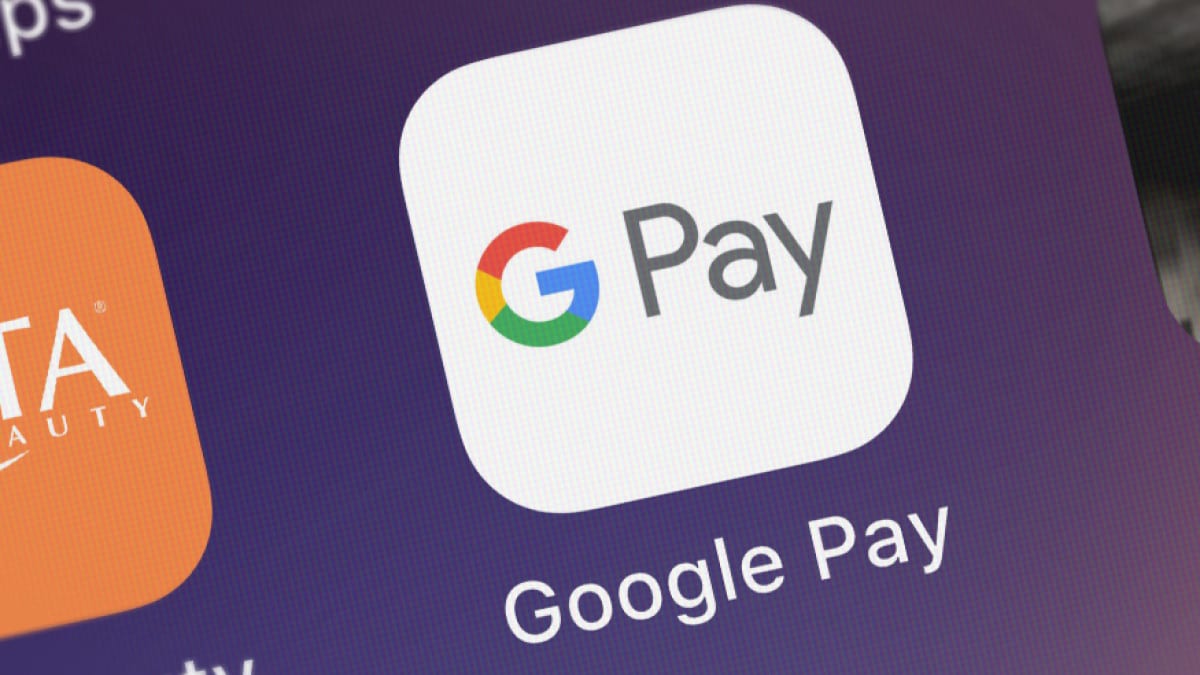
कई बार हम हमारे अकाउंट को सुरक्षित रखने के लिए मुश्किल से मुश्किल UPI PIN सेट कर देते हैं जिसके वजह से हम कई बार अपना यूपीआई पिन भूल जाते हैं शायद आप ही भूल गए होंगे।अगर आप सोचते हैं कि Google Pay पर UPI PIN Change या Reset करना मुश्किल है तब आप गलत है।
अगर आपको आपका Google Pay का UPI PIN याद नहीं आ रहा है तब इसमें चिंतित होने का कोई विषय नहीं है क्योंकि यदि आप हमारे बताया गया सभी Steps को अच्छे से फॉलो करते हैं तब आप बेहद ही आसानी से अपना Google Pay UPI PIN को Change और Reset कर पाएंगे।तो चलिए जानते हैं कि कैसे Google Pay UPI PIN को हम Change कर सकते हैं।
Google Pay UPI PIN को कैसे Reset करें?
इस Step को आप तभी फॉलो करिएगा जब आपको आपका UPI PIN याद ना आ रहा हो।इस Step को फॉलो करके आप अपने Google Pay UPI PIN को Reset और Change कर सकते हैं। तो चलिए Google Pay UPI PIN को कैसे Reset करे के बारे में जानते है।
i) Google Pay से UPI PIN को Reset करने के लिए आपको पहले Google Pay App को ओपन कर लेना होगा।
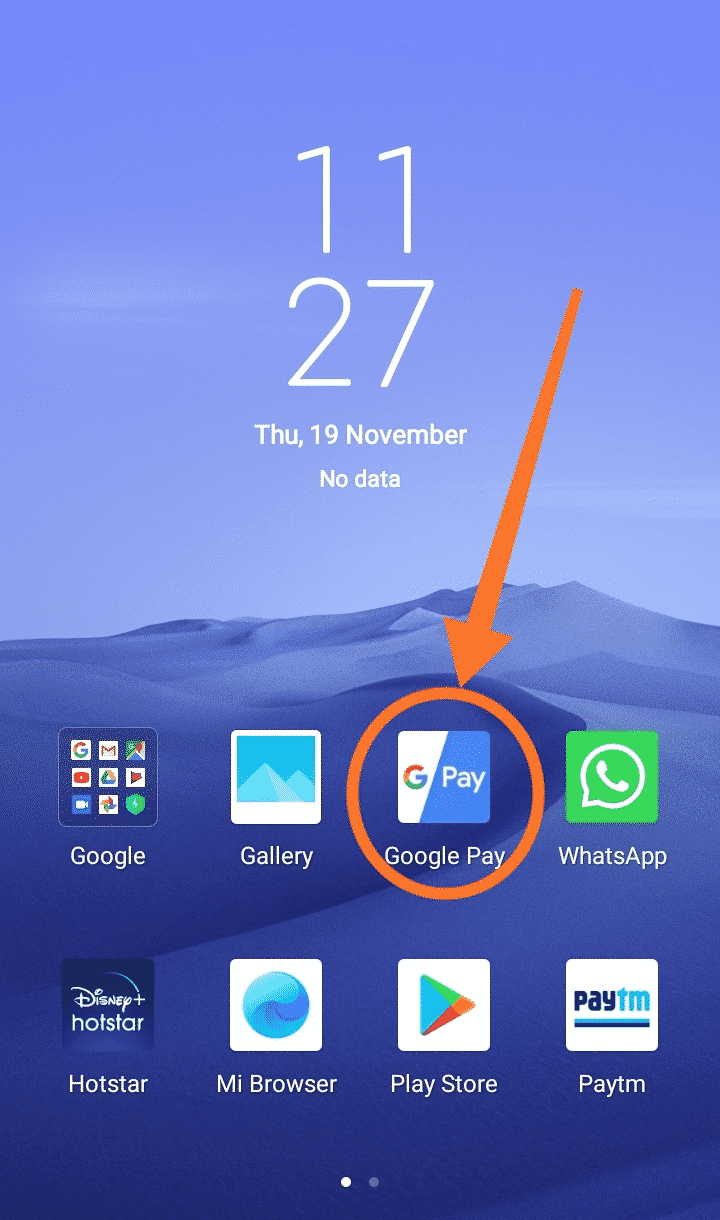
ii) Google Pay App को ओपन करने के बाद आपको ऊपर आपका प्रोफाइल देखने को मिल जाएगा आपको उस पर क्लिक करना होगा।आप नीचे दिया गया पिक्चर को देखकर भी स्टेप को फॉलो कर सकते हैं।
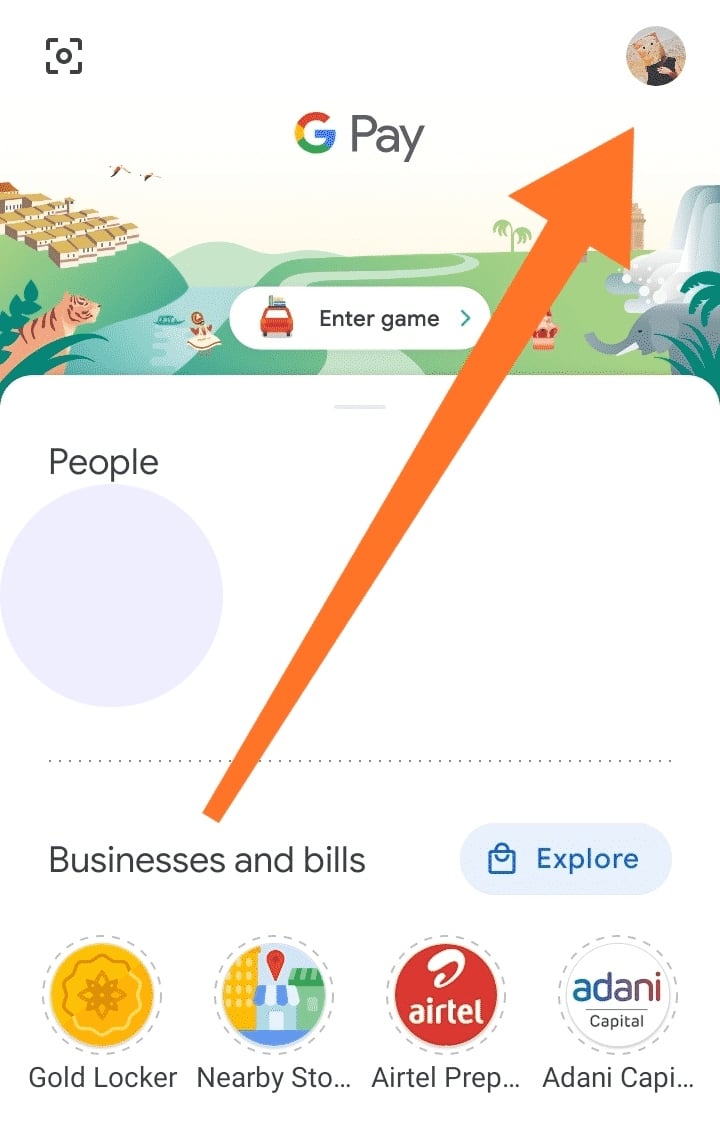
iii) प्रोफाइल के ऑप्शन पर क्लिक करने के बाद आप एक नए पेज पर चले जाएंगे उस पेज पर आपको “Bank And Card” करके एक ऑप्शन देखने को मिलेगा उस ऑप्शन पर आपको क्लिक कर देना होगा।
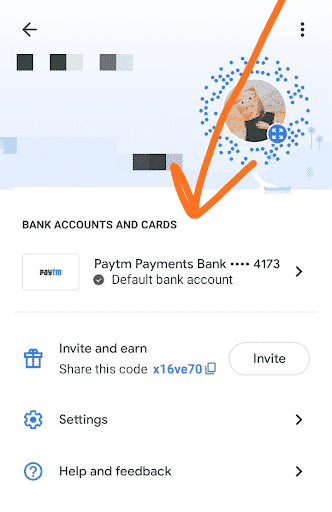
iv) “Bank & Cards” के ऑप्शन पर क्लिक करने के बाद आपको वह अकाउंट चुन लेना होगा जो कि आपके Google Pay UPI के साथ लिंक हो।
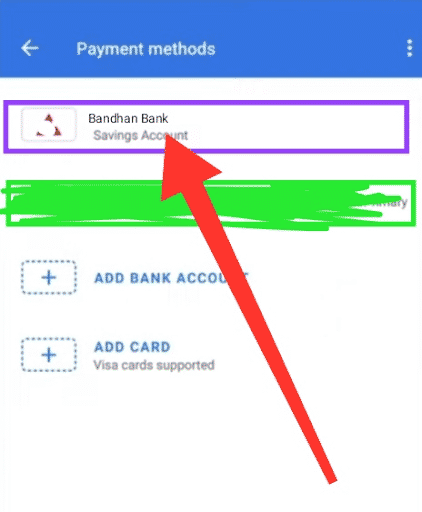
“Note – आपको याद रखना होगा कि जब आप अपना Google Pay UPI PIN Reset कर रहे हो तब आपके पास आपका एटीएम कार्ड या डेबिट कार्ड होना जरूरी है तभी जाकर ही आप अपना UPI PIN को Reset कर पाएंगे अन्यथा नहीं”
V) बैंक अकाउंट को सिलेक्ट करने के बाद आप और एक नए पेज पर Redirect हो जाएंगे। उस पेज पर आपको Forgot UPI PIN करके एक ऑप्शन देखने को मिलेगा उस ऑप्शन पर आपको क्लिक कर देना होगा।
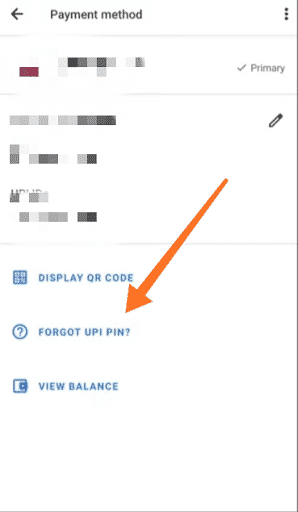
Vi) Forgot UPI PIN के ऑप्शन पर क्लिक करने के बाद आप एक और नए पेज पर चले जाएंगे वहां पर आपको आपके ATM Card का लस्ट 6 Digit Number और Cvv और Expiries Date डालना होगा।
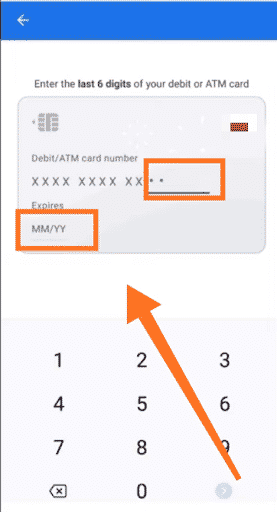
Vii) Atm Card का सभी डिटेल डालने के बाद आप फिर से एक बार और एक नए पेज पर Redirect हो जाएंगे वहां पर आपको आपका बैंक का Otp दाल देना होगा फिर आपको नीचे UPI PIN के बारे में पूछा जाएगा आप शॉप इन रखना चाहते हैं वह आपको डाल देना होगा।
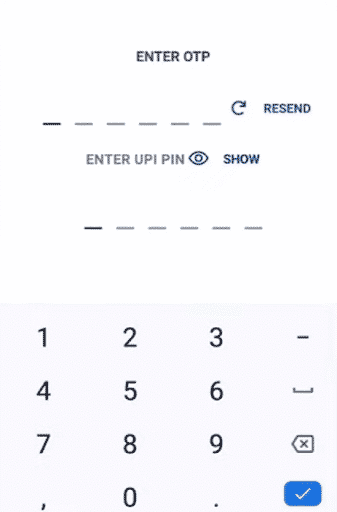
Viii) UPI PIN को डालने के बाद आपका Google Pay UPI PIN Reset हो जाएगा।
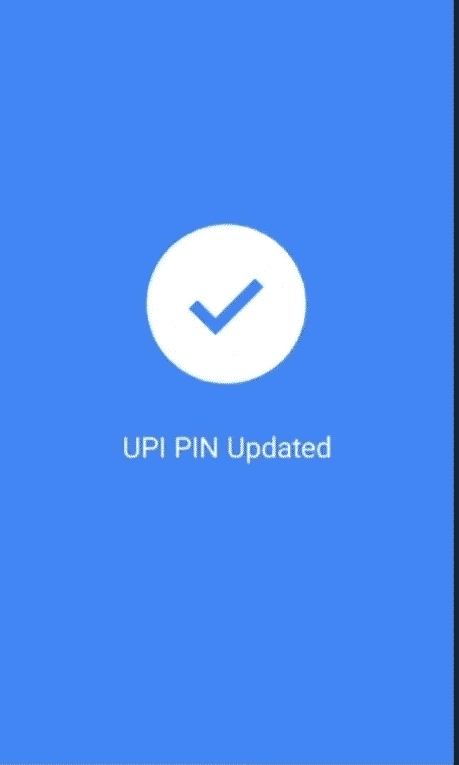
Google Pay UPI PIN को Change कैसे करें?
ऊपर तो मैंने आप लोगों को बता ही दिया है कि आप कैसे Google Pay UPI PIN को Reset और Forgot कर सकते हैं परंतु क्या आपको आपका Google Pay का UPI Pin याद है और आप उसे बदलना चाहते हैं तब आप नीचे बताया गया स्टेप को स्टेप बाय स्टेप फॉलो करें।
1) Google Pay का UPI PIN चेंज करने के पहले आपको पहले Google Pay App को ओपन कर लेना होगा।
2) App Open हो जाने के बाद आपको ऊपर आपके प्रोफाइल के ऑप्शन पर क्लिक करना होगा।
3) Profile के ऑप्शन पर क्लिक करने के बाद आपको Bank का ऑप्शन देखने को मिलेगा वहां पर आपको क्लिक करना होगा।
4) Bank &Cards के ऑप्शन पर क्लिक करने के बाद आपको आपका Bank Account चुन लेना होगा फिर आप एक नए पेज पर चले जाएंगे वहां पर आपको ऊपर 3 डॉट्स देखने को मिल जाएगा वहां पर आपको क्लिक करना होगा।
5) 3 डॉट्स के ऊपर क्लिक करने के बाद आपको Change UPI PIN करके एक ऑप्शन देखने को मिलेगा वहां पर आपको क्लिक कर देना होगा।
6) Change UPI PIN के ऑप्शन पर क्लिक करने के बाद आपसे आपके Current UPI PIN के बारे में पूछा जाएगा वह आपको भर देना होगा फिर उसके नीचे आपको Setup UPI PIN करके एक ऑप्शन देखने को मिलेगा वहां पर आपको वह यूपीआई पिन देना है जो कि आप बदलना चाहते हैं।
7) New UPI PIN को Set करने के बाद आपका अकाउंट वेरीफाई होगा फिर आपका UPI PIN Change हो जाएगा।
इन्हे भी जरूर पढ़े:
निष्कर्ष:
तो ये था google pay upi pin चेंज कैसे करे, हम उम्मीद करते है की इस पोस्ट को पढ़ने के बाद आप सभी को ये पता चल गया होगा की गूगल पे का upi pin चेंज या रिसेट कैसे करते है।
अगर आपको हमारी ये पोस्ट अच्छी लगी तो इस आर्टिकल को शेयर करें ताकि अधिक से अधिक लोगों को गूगल पे upi पिन को बदलने या रिसेट करने का सही तरीका पता चल पाए।
इसके अलावा अगर आपको इस आर्टिकल से रिलेटेड कोई भी सवाल पूछना है तो उनको कमेंट में हमें जरूर बताएं।